PPT目录页设计技巧与制作方法
时间:2025-08-30 13:11:49 354浏览 收藏
各位小伙伴们,大家好呀!看看今天我又给各位带来了什么文章?本文标题是《PPT目录页制作技巧与设计方法》,很明显是关于文章的文章哈哈哈,其中内容主要会涉及到等等,如果能帮到你,觉得很不错的话,欢迎各位多多点评和分享!
PPT目录页设计需清晰简洁且具引导性。首先,使用高质量图片背景融合文字或形状线条分割内容提升层次感;其次,合理运用淡入淡出等简洁动画增强过渡效果;再者,对内容多的目录进行分类展示,采用不同字号层级及网格布局保持整洁;此外,可加入主题相关图标、关键词或品牌信息丰富视觉效果;同时,利用PPT自带模板搜索“目录”快速制作并适当调整;最后,在目录文字或图形上插入超链接实现便捷跳转,确保动画风格与整体协调,避免过度设计。

PPT目录页,说白了,就是给你的PPT内容做个导航,让听众或读者知道接下来要讲什么,怎么讲。设计得好,能让人眼前一亮,思路清晰;设计得不好,可能直接影响整个PPT的印象。
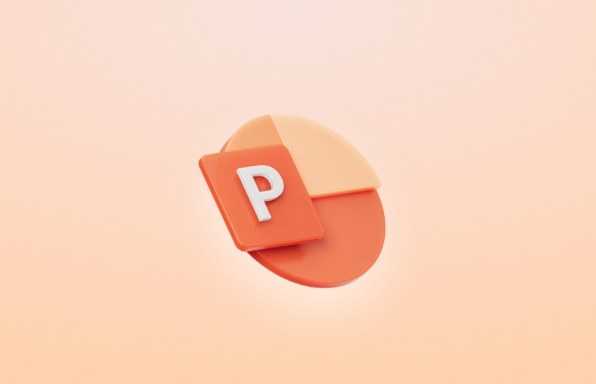
PPT目录页的核心在于清晰、简洁,并能引导观众。
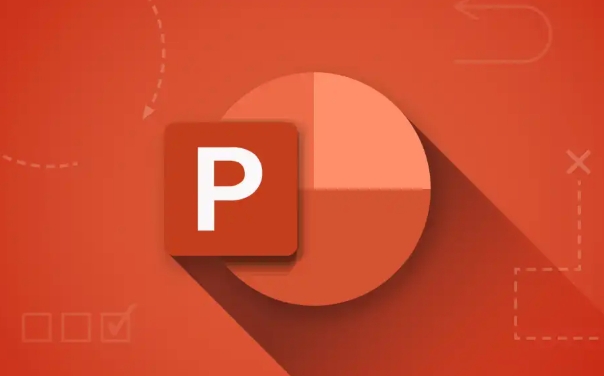
PPT目录设计方法详细说明
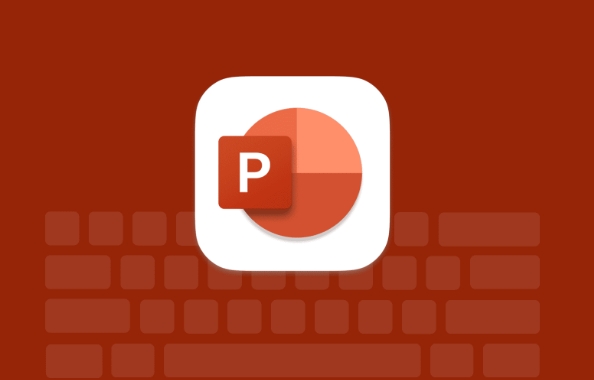
如何让PPT目录页更吸引人?
其实,吸引人的目录页并不难。别只盯着文字,多想想视觉元素。比如,用一张高质量的图片做背景,然后把目录文字巧妙地融合进去。或者,用一些简单的形状和线条,把目录内容分割开来,让它看起来更有层次感。再高级一点,可以试试用一些动画效果,让目录在切换到下一页的时候,有个平滑的过渡。但记住,别过度设计,简洁才是王道。
目录页内容太多,怎么排版才好看?
内容多是很多PPT目录页的痛点。我的建议是,先对内容进行分类,然后用不同的层级来展示。比如,一级标题用大字号,二级标题用小字号,这样看起来更有条理。另外,可以考虑使用网格布局,把内容均匀地分布在页面上。如果内容实在太多,可以考虑把目录拆分成几页来展示。最重要的是,保持页面整洁,不要让观众觉得眼花缭乱。
除了文字,目录页还能放什么?
除了文字,目录页其实还能放很多东西。比如,可以放一些与主题相关的图片或图标,来增强视觉效果。如果你的PPT是用来做演讲的,可以放一些关键词或核心观点,来帮助听众快速抓住重点。另外,还可以放一些公司的logo或联系方式,来提升品牌形象。但记住,不要放太多无关紧要的东西,保持页面简洁明了。
如何用PPT自带的模板快速制作目录页?
PPT自带了很多现成的模板,可以帮你快速制作目录页。打开PPT,选择“新建”,然后在搜索框里输入“目录”或“议程”,就能找到很多相关的模板。选择一个你喜欢的模板,然后根据自己的内容进行修改。修改的时候,可以调整字体、颜色、布局等等,让它更符合你的需求。用模板的好处是省时省力,但也要注意不要完全照搬,要加入自己的创意和想法。
目录页的动画效果,怎么做才不显得Low?
动画效果用得好,能让你的PPT更生动有趣。但用得不好,反而会显得很Low。我的建议是,动画效果要简洁、自然、流畅。比如,可以用淡入淡出、平移、缩放等效果,让目录内容慢慢地呈现出来。另外,要注意动画的速度,不要太快或太慢,要让观众有足够的时间来阅读。最重要的是,动画效果要与整体风格协调一致,不要显得突兀。
如何在目录页上加入超链接,方便跳转?
在目录页上加入超链接,可以让观众更方便地跳转到自己感兴趣的内容。选中目录上的文字或图形,然后点击“插入”选项卡中的“链接”,选择“本文档中的位置”,然后选择你要跳转到的幻灯片。这样,当观众点击目录上的文字或图形时,就能直接跳转到对应的幻灯片。这个功能非常实用,可以大大提升PPT的交互性。
文中关于动画,排版,设计方法,超链接,PPT目录页的知识介绍,希望对你的学习有所帮助!若是受益匪浅,那就动动鼠标收藏这篇《PPT目录页设计技巧与制作方法》文章吧,也可关注golang学习网公众号了解相关技术文章。
-
501 收藏
-
501 收藏
-
501 收藏
-
501 收藏
-
501 收藏
-
300 收藏
-
217 收藏
-
425 收藏
-
288 收藏
-
113 收藏
-
373 收藏
-
443 收藏
-
487 收藏
-
100 收藏
-
278 收藏
-
455 收藏
-
435 收藏
-

- 前端进阶之JavaScript设计模式
- 设计模式是开发人员在软件开发过程中面临一般问题时的解决方案,代表了最佳的实践。本课程的主打内容包括JS常见设计模式以及具体应用场景,打造一站式知识长龙服务,适合有JS基础的同学学习。
- 立即学习 543次学习
-

- GO语言核心编程课程
- 本课程采用真实案例,全面具体可落地,从理论到实践,一步一步将GO核心编程技术、编程思想、底层实现融会贯通,使学习者贴近时代脉搏,做IT互联网时代的弄潮儿。
- 立即学习 516次学习
-

- 简单聊聊mysql8与网络通信
- 如有问题加微信:Le-studyg;在课程中,我们将首先介绍MySQL8的新特性,包括性能优化、安全增强、新数据类型等,帮助学生快速熟悉MySQL8的最新功能。接着,我们将深入解析MySQL的网络通信机制,包括协议、连接管理、数据传输等,让
- 立即学习 500次学习
-

- JavaScript正则表达式基础与实战
- 在任何一门编程语言中,正则表达式,都是一项重要的知识,它提供了高效的字符串匹配与捕获机制,可以极大的简化程序设计。
- 立即学习 487次学习
-

- 从零制作响应式网站—Grid布局
- 本系列教程将展示从零制作一个假想的网络科技公司官网,分为导航,轮播,关于我们,成功案例,服务流程,团队介绍,数据部分,公司动态,底部信息等内容区块。网站整体采用CSSGrid布局,支持响应式,有流畅过渡和展现动画。
- 立即学习 485次学习
